こちらではxboxの改造方法(ゲームソフト不要) ENDGAMEを紹介します
必要なもの
・2GB以下のフラッシュメモリ
互換性リスト
http://www.biline.ca/xbox_flash_list.htm
リストに載っているフラッシュメモリでないとだめというわけではなく、
自分は下記リンク先のフラッシュメモリで動作を確認しました
アマゾン
手持ちの2GB以下のフラッシュメモリはなぜか全滅
電源が足りないのかと思いotgケーブルをかませても駄目だったので、使えるものを探さないといけません
アンドロイドスマホなら下記リンク先のDriveDroidを使用すれば代用可能なようです
https://play.google.com/store/apps/details?id=com.softwarebakery.drivedroid&hl=ja
・USB変換ケーブル
https://www.amazon.co.jp/USB-XB変換ケーブル-エックスボックスコントローラーを有効活用/dp/B00CQ830OM
自作も可能ですが、面倒だった上、通販で簡単に入手できるので購入しました
・2GB以下のフラッシュメモリ
互換性リスト
http://www.biline.ca/xbox_flash_list.htm
リストに載っているフラッシュメモリでないとだめというわけではなく、
自分は下記リンク先のフラッシュメモリで動作を確認しました
アマゾン
手持ちの2GB以下のフラッシュメモリはなぜか全滅
電源が足りないのかと思いotgケーブルをかませても駄目だったので、使えるものを探さないといけません
アンドロイドスマホなら下記リンク先のDriveDroidを使用すれば代用可能なようです
https://play.google.com/store/apps/details?id=com.softwarebakery.drivedroid&hl=ja
・USB変換ケーブル
https://www.amazon.co.jp/USB-XB変換ケーブル-エックスボックスコントローラーを有効活用/dp/B00CQ830OM
自作も可能ですが、面倒だった上、通販で簡単に入手できるので購入しました
導入方法
フラッシュメモリをUSB変換ケーブルに接続してxbox本体に接続して、本体を起動して使用できるようにする
起動したら自動で使用できるようにフォーマットされるので特別な操作は不要
フラッシュメモリをPCに接続
※PCに接続したらフォーマットするかどうか聞かれるので必ずキャンセルを選んでください
フラッシュメモリをUSB変換ケーブルに接続してxbox本体に接続して、本体を起動して使用できるようにする
起動したら自動で使用できるようにフォーマットされるので特別な操作は不要
フラッシュメモリをPCに接続
※PCに接続したらフォーマットするかどうか聞かれるので必ずキャンセルを選んでください
FatXplorerをダウンロード&解凍し、FATXplorer.exeを起動
32bit
64bit
DevicesからFlash USB Disk USB Device Original Xbox MUをクリックLoad DeviceをクリックMount Data Partition on XをクリックInstallをクリック
OKをクリックStart Trialをクリックし、OKをクリックするとマウントされる
下記リンクよりファイルをダウンロード&解凍
helper trigger 2185554 payload.xbeファイルをすべてマウントされた中にコピーする
左側でinstall.xbeを起動
何度か注意事項が表示されるのでAボタンを連打
すると処理が始まり何度か本体が自動で再起動する
この画面が表示されたら改造終了
次回からゲームを入れていない状態で本体を起動するとこのメニューが表示されます
その他できることは下記リンクのブログアーカイブより参照してください
https://yyoossk.blogspot.com/1980/06/httpyyoossk.html
すると処理が始まり何度か本体が自動で再起動する
この画面が表示されたら改造終了
次回からゲームを入れていない状態で本体を起動するとこのメニューが表示されます
その他できることは下記リンクのブログアーカイブより参照してください
https://yyoossk.blogspot.com/1980/06/httpyyoossk.html

















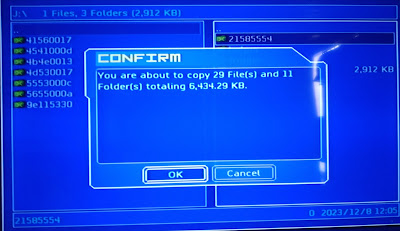






コメント
コメントを投稿